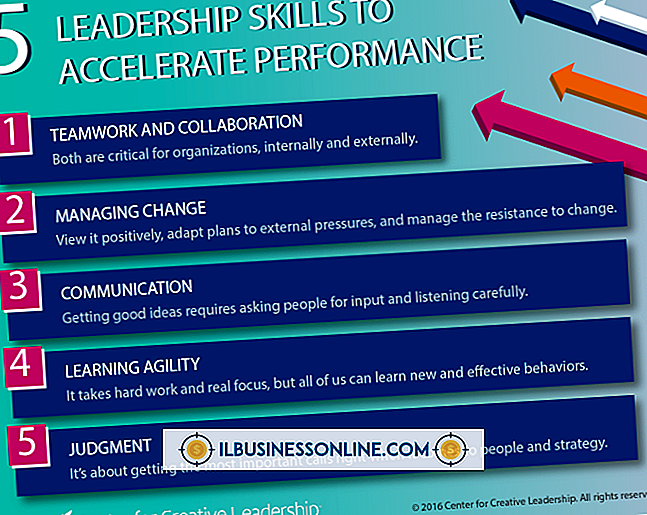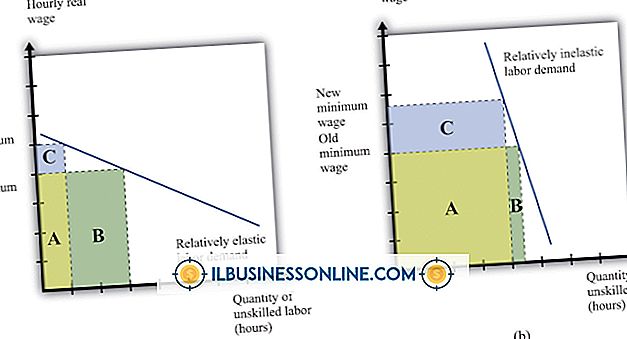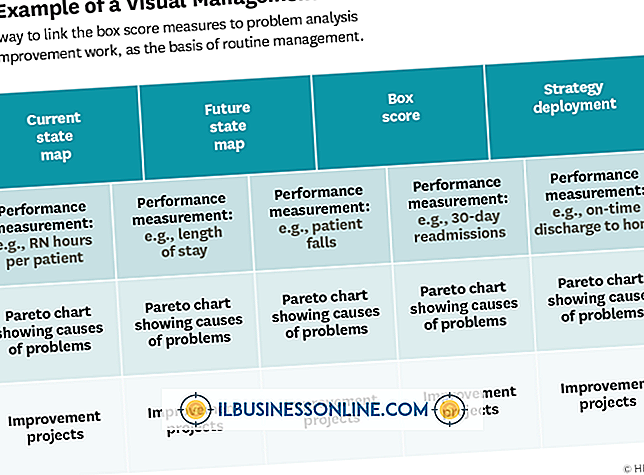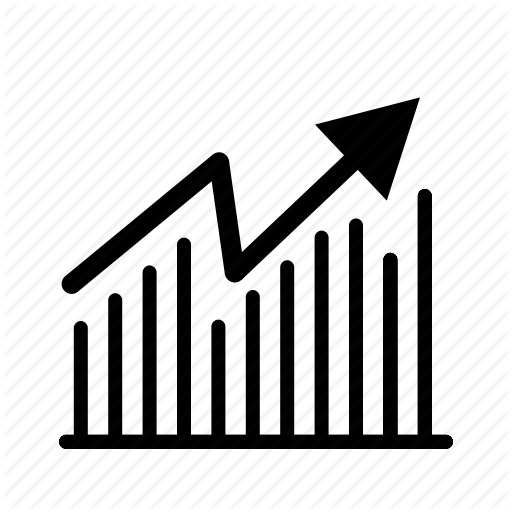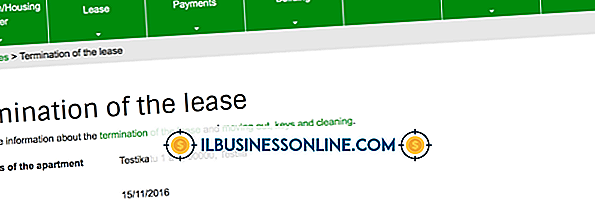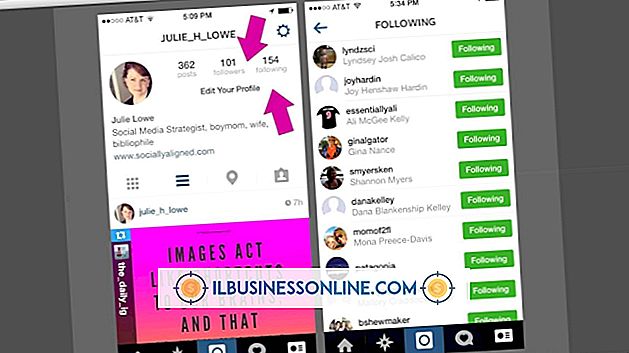Slik bruker du Roxio til å konvertere Powerpoint-presentasjoner til DVD
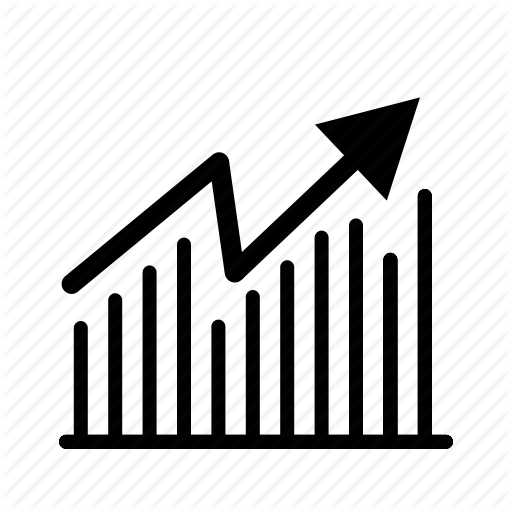
Når du oppretter et prosjekt i Microsoft Office PowerPoint-programmet, har du muligheten til å legge til overganger, lydeffekter og andre tillegg som kan legge til et nivå av profesjonalitet og polere til presentasjonen. Når du er ferdig, kan du brenne presentasjonen til en DVD, hvor du får flere muligheter til å dele den med kolleger og forretningsforbindelser. Hvis du bruker et Roxio-produkt til å brenne DVDene dine, kan du bruke det til å brenne PowerPoint-presentasjonen til DVD. Men siden PowerPoint ikke er i stand til å lage en filtype som støttes av Roxio, må du først konvertere PowerPoint-filen til en videofil før du kommer til DVD-brenneren.
1.
Last ned eller kjøp et konverteringsprogram som konverterer PowerPoint-filer til videofiler. Gratis og rimelige programmer florerer, men valgene inkluderer Moyea, Xilisoft og Acoolsoft-merkevaren PowerPoint til videoomformere.
2.
Åpne PowerPoint til video converter programvare og åpne PowerPoint du vil konvertere ved å velge "File" og velge "Open." Disse er vanlige kommandoer, men de kan være forskjellige i din spesielle video converter programvare. Velg PowerPoint-filen fra filene og mappene på datamaskinen.
3.
Klikk "Lagre" eller "Konverter" i konverteringsprogrammet, og velg en videofiltype for den nye filen du lager. Roxio Creator aksepterer en rekke forskjellige videofiler, inkludert .avi, QuickTime og AVCHD. Gå til Roxios nettside på støttede filtyper (se Resources) hvis du ikke er sikker på hvilken filtype du skal velge. Når du har valgt en filtype, klikker du på "Lagre" eller "Konverter" for å starte konverteringsprosessen. Når det er ferdig kan du lukke konverteringsprogrammet.
4.
Sett inn en DVD-R eller annen opptakbar DVD i datamaskinen. Dette skal automatisk starte Roxio, men hvis det ikke gjør det, åpner du Roxio-programmet.
5.
Klikk på "Opprett DVD" -boksen og velg videofilen du nettopp har opprettet fra filene og mappene på datamaskinen.
6.
Gi videofilen et navn i Tittel-boksen og klikk på "Brenn". Vent til brenningsprosessen er ferdig og klikk "Lukk" når en dialogboks vises, og informerer deg om at brenningsprosessen er fullført.
7.
Fjern DVDen fra DVD-stasjonen.
Tips
- Test din nyopprettede DVD i flere forskjellige DVD-spillere for å sikre at den kommer til å fungere når du vil vise presentasjonen.